Что такое условная переадресация вызова
Содержание:
- Способы установки переадресации
- Переадресация вызова с Билайн на другой номер
- Подключение и настройка переадресации на МТС
- Переадресация сообщений
- Виды переадресаций в МТС
- Переадресация вызова через приложение Simple Call Forwarding
- Чем переадресация на SIP trunk лучше переадресации на SIP URI?
- Использование системных настроек телефона на базе Android
- Стоимость услуги
- Подключение и отключение
- Как подключить
- Как подключить
- Виды переадресации
- Как работает переадресация через SIP Trunk
Способы установки переадресации
Существует 2 способа переадресации звонков на мобильном телефоне. Это:
- за счет меню девайса или же специальных кодов;
- за счет обращения к оператору – через абонентскую службу или личный кабинет.
Установка переадресации на другой номер
Одним из самых простых методов включения переадресации будет посетить настройки телефона. У всех девайсов и ОС путь в настройках является разным. Мы предлагаем рассмотреть самые популярные.
Это может быть переадресация на iOS. Нужно будет зайти в меню «Настройки» и перейти в «Телефон», а после включить «Переадресацию».
На ОС Андроид нужно включить переадресацию, зайдя в приложение «Телефон», а после перейдя в «Настройки» — «Вызовы» и «Переадресация вызовов».
Включение переадресации возможно, если набрать в номеронабирателе команду: **21*ввести номер телефона, на который нужно установить переадресацию.
Под номером «21» в команде стоит понимать код безусловной переадресации. Т.е. переводиться будут все звонки без исключения. Есть несколько кодов, что можно использовать вместо 21. Это может быть 67 – переадресация в том случае, когда телефон занят. Или же 62 – переадресация, когда телефон вне сети или же выключен, 61 – переадресация, если на поступающий звонок нет ответа.
Если под рукой отсутствует телефон, с которого предстоит установка переадресации, рекомендовано позвонить в абонентскую службу оператора. Специалист поможет установить нужный тип переадресации на любой из номеров. Конечно же, диспетчер вправе произвести такие данные, если вы назовете паспортные данные, что подтверждают вашу личность.
Установка переадресации показана в виде специального значка в строке статуса.
Отключение опции переадресации
Отключить функцию можно, используя настройки телефона и контактный центр. Также есть возможность обратиться за помощью к специальной команде ##002#. Данная опция отменит все установленные ранее переадресации.
Оплата услуги переадресации
На самом деле сама услуга оказывается в бесплатном режиме. Но учтите, что за переадресованные звонки нужно оплачивать в соответствии с правилами своего тарифа. Т.е. как будто вы сами звоните на номер, на который была установлена переадресация. Иногда оператор может удерживать плату за произведенную установку переадресацию с помощью абонентской службы. К примеру, в случае с мобильным оператором МТС эта услуга будет стоить 30 рублей.
Переадресация вызова с Билайн на другой номер
Абонентам Билайн доступна переадресация, которую можно легко настроить одним из нескольких простых способов. Подключив данную опцию, вы сможете получить входящие звонки, если основной ваш телефон отключен, находится за пределами зоны действия мобильной сети или, если вы просто не ответили на звонок в течение нескольких секунд.
Как сделать переадресацию на Билайне?
Но проще всего, подключить и настроить переадресацию непосредственно со своего мобильного телефона. Чтобы подключить услугу наберите команду *110*031#
и нажмите вызов
, либо позвоните на номер 067409031
. и установите один из видов перенаправления входящих звонков на другой телефон:
- Безусловная переадресация: Активация перенаправления всех входящих — команда **21*номер_телефона#
вызов
, где «номер_телефона»
— это номер на который будут переадресованы звонки. - Условная переадресация:
- Сделать перенаправление звонков, если ваш номер не отвечает: **61*номер_телефона**время#
вызов
, здесь «время»
— это время в секундах, по истечении которого если звонок не был принят, он будет переадресован, на соответствующий номер телефона. Нужно писать его цифрами в секундах. Может быть установлено время 5, 10, 15, 20, 25 или 30 секунд. - Поставить переадресацию при «занятом» телефоне: **67*номер_телефона#
вызов
. - Перенаправление при выключенном или недоступном номере: **62*номер_телефона#
вызов
.
- Сделать перенаправление звонков, если ваш номер не отвечает: **61*номер_телефона**время#
Подключение бесплатное и абонентская плата отсутствует, а стоимость переадресации зависит от того на какой номер она настроена. Если перенаправление идет на местный номер Билайн, то на большинстве тарифов она будет бесплатной, а если в настройках указан стационарный номер телефона, номер другого оператора, междугородний или даже международный номер, то цена такого перенаправления звонков будет зависеть от очень многих факторов. В этом случае, сколько стоит переадресация вам нужно уточнить у менеджера в офисе обслуживания абонентов Билайн либо в службе поддержки – 0611
.
Как отключить переадресацию на Билайне?
Отключение всех переадресаций разом производится запросом ##002#
вызов
. Однако вы можете отменить и их отдельные виды специальными командами:
- Отмена перенаправлений всех входящих — ##21#
- Отменить переадресацию непринятых входящих — ##61#
- Снять переадресацию для «занятого» номера — ##67#
- Убрать перенаправления для недоступного номера — ##62#
Привет всем. Часто задают вопрос «Как на Андроиде настроить переадресацию». На старых моделях телефонов функция переадресации находилась в обычных настройках. На устройствах, с операционной системой Андроид, эту функцию запрятали поглубже. Более популярные настройки на виду, остальное ушло в различные подразделы, по принципу — кому нужно найдут.
Для примера рассмотрим пошаговую настройку услуги «Переадресация» на устройствах с ОС Андроид 4.1 и 5.1.
В вы её не найдете она прячется в настройках вызова.
Настройка переадресации на Андроид 4.1
1. Заходите в приложение «Вызовы», обычно это логотип с телефонной трубкой.
2. В правом верхнем углу экрана есть три точки — это управление вызовами.
Здесь есть функция «Настройки». Вот это и нужно вам.
3. В настройках выбираете «Вызовы» где откроется много функций, но вам нужна «Дополнительные параметры».
4. Вот тут и зарыта настройка переадресации, вы её найдете с лёгкостью.
5. Остается выбрать тип переадресованного звонка
— Всегда
— если занято
— если не отвечает
— недоступен
6. И в заключение вписываете номер куда будет переадресован звонок. Все это сохранить и активировать.
По умолчанию вписан номер, на него не обращайте внимания, вписывайте свой.
С этой настройкой разобрались, теперь смотрим как это происходит на Андроид 5.1.
Здесь будут некоторые изменения, но принцип расположения настройки идентичен.
Как на Андроиде 5.1 настроить переадресацию
1. Открываете «Вызовы». В разных лаунчерах интерфейс разный, ищите расположение трёх точек. В основном они занимают место в правом верхнем углу. В открывшемся меню выбираете «Настройки».
2. В моем случае настройки разделены на два раздела.
— Аккаунты для звонков
Нужно выбрать второй пункт.
3. В новом окне выбираете и переходите к его настройкам. Как я говорил выше, переадресация — это услуга оператора, а не настройка телефона.
Среди остальных услуг находите «Переадресацию» и настраиваете её так же как описано в настройках Андроид 4.1.
Как видите, путь до переадресации похож, меняются только названия настроек.
Теперь вы знаете как на Андроиде настроить переадресацию. Удачных вам настроек.
Подключение и настройка переадресации на МТС
Эта функция пользуется большой популярностью, так как сделать переадресацию на МТС достаточно просто. Как и большинство функций и опций, предоставляемых этой компанией, подключение и настройка не требуют особых навыков и подготовки.
Самый простой способ — личный кабинет на сайте оператора. Там изложены подробные пошаговые инструкции, которые помогут абоненту. Также возможна в личном кабинете и переадресация СМС МТС. Кроме этого, компания предлагает использовать приложение Мой МТС, в котором также доступны функции настройки и подключения различных пакетов услуг и опций, в том числе и переадресация звонков МТС.
Также существуют специальные сетевые запросы, которые позволят направлять вызовы по указанному номеру.
Для установки на номере абонента безусловной переадресации, при которой все входящие звонки будут перенаправлены на другой телефонный номер, необходимо с устройства набрать *21*номер абонента, куда будут направлены звонки#
. Чтобы проверить активность услуги, необходимо с телефона набрать запрос *#21#
, после чего на номер придет сообщение с информацией. Если услуга больше не нужна, не стоит звонить оператору, так как отключить переадресацию на МТС также можно при помощи специального кода — ##21#.
Если необходима переадресация при отсутствии ответа абонента, необходимо набрать *61*номер абонента#
. Для проверки активности услуги и отключения соответственно, используются запросы *#61#
и ##61#
. Чтобы установить интервал, при котором будет срабатывать услуга, необходимо в коде запроса указать необходимое время — *61*номер абонента*интервал#
. О может составлять от 5 до 30 секунд, но обязательно быть кратным пяти.
Если телефон выключен или не в сети
Как включить переадресацию на МТС в случае выключенного телефона или отсутствия сети? Существуют мобильные запросы:
- включить — *62*номер#;
- отключить — ##62#;
- проверить активность — *#62#.
Если телефон занят
В случае, когда абонент занят, переадресация с МТС на Мегафон или любого другого оператора производится с помощью запросов:
- подключение — *67*номер#;
- отключение — ##67#;
- проверка состояния услуги — *#67#.
Важно учитывать, что все номера, указанные для переадресации, должны быть прописаны в международном формате, то есть начинаться с +7. Если же переадресация проводится на городской номер, необходимо также указывать его в международном формате и обязательно указывать код города
Другие способы настроить переадресацию для МТС
Переадресация с МТС на Билайн, Мегафон, другого оператора или городской номер телефона может осуществляться и другими способами.
Чтобы получить на телефон подробные инструкции по подключению и использованию услуги «Переадресация вызова на другой номер», можно отправить USSD-команду *111*40#
. Также можно отправить СМС с текстом 1111
на короткий номер 2111
и также получить настройки на мобильное устройство.
Также всегда можно связаться с оператором или обратиться в сервисный центр МТС, где специалист подробно расскажет о подключении и условиями использования услуги. Однако стоимость подключения этой функции составит 30 рублей, если абонент использует для этого контактный центр.
Другие операторы также предоставляют подобные услуги. Чтобы узнать, как работает переадресация с Теле2 на МТС или с другого оператора, необходимо ознакомиться с инструкцией на их сайте.
Можно настроить переадресацию и одновременные звонки, чтобы не пропустить ничего важного. Чтобы включить переадресацию звонков, нужно настроить правила переадресации
Параметры переадресации звонков доступны только в том случае, если в организации настроена их поддержка. Если вы точно не знаете, какие функции Skype для бизнеса включены, обратитесь в службу технической поддержки своей организации.
Включение функции переадресации звонков позволяет переадресовывать звонки на другие номера или другим контактам. Переадресация звонков особенно пригодится во время путешествий и удаленной работы благодаря возможности переадресации звонков туда, где вы находитесь в данный момент. Если вы отсутствуете в офисе, настройте автоматическую переадресацию звонков своему коллеге.
Функция одновременного звонка удобна для тех, кто в пути. Когда вам звонят, то звонок поступает одновременно на два номера. Вы можете настроить систему таким образом, чтобы звонок одновременно поступал на ваше мобильное устройство и другой номер (или номер указанного контакта), если ваш номер занят или в данный момент недоступен.
Переадресация сообщений
Если абонент желает настроить переадресацию СМС с МТС на другой номер, он сможет это сделать с помощью услуги «SMS Pro».
Доступно перенаправление сообщений по следующим условиям:
- по номерам/группам номеров – выбор телефонов, СМС с которых будут переадресованы;
- по времени – указание интервала, в течение которого выполняется переадресация SMS;
- безусловная – установка телефона, на который перенаправляются все входящие сообщения.
Настроить переадресацию СМС можно на телефоны любого оператора сотовой связи. Воспользоваться услугой «SMS Pro» можно на специальной странице в Личном Кабинете.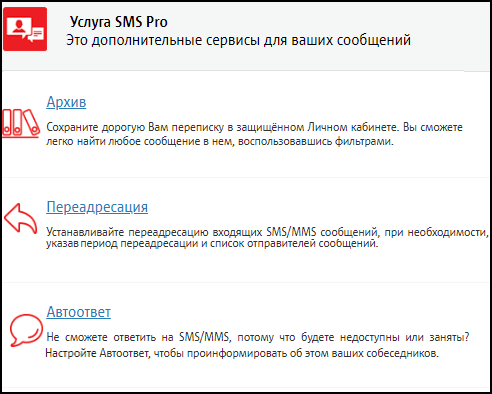
«Переадресация вызова» позволяет абоненту МТС перенаправлять входящие вызовы со своего телефона на любой другой, если устройство разрядилось или осталось дома. Чтобы переводить входящие сообщения на другой мобильный телефон, нужно использовать опцию «SMS Pro». При подключении услуги «Голосовая почта» можно переадресовывать полученные звонки на автоответчик, а затем прослушивать полученные аудиосообщения.
Автор сайта
Наталья
Технический специалист, поддержка пользователей по вопросам мобильной связи.
Написать автору
Постараюсь помочь каждому пользователю в решении его проблемы, наиболее распространенные вы найдете на сайте. Обо мне почитать можно тут Наталья Тимофеева.
Виды переадресаций в МТС
Так как случаи, в которых может потребоваться переадресация МТС на другой номер, могут быть разными, компания предоставляет четыре различных вида этой опции.
- Первый особенно подходит для корпоративных компаний и клиентов, так как сигнал переадресовывается на другой номер непосредственно после получения сигнала «занято».
- Далее переадресация вызова МТС происходит, если номер определенное время не отвечает. Период вызова определяется самим абонентом.
- Аппарат абонента находится вне зоны действия сети или отключен. В таком случае все входящие звонки будут перенаправлены на другой номер.
- Безусловная переадресация переводит все входящие звонки на указанный номер.
Очень важно, что эта функция позволяет перенаправлять звонки на абсолютно любой номер, будь он городской или принадлежащий другому мобильному оператору. Некоторые проблемы могут возникнуть со звонками с номеров, которые начинаются на 8800
Переадресация вызова через приложение Simple Call Forwarding
Данный способ предусматривает установку на устройство сторонних программ
Но важно знать, что установленное ПО все равно действует через стандартное приложение Телефон, просто ими проще пользоваться ввиду упрощенного интерфейса. К тому же некоторые производители устанавливают собственные «звонилки», в настройках которых может отсутствовать пункт переадресации
Наиболее популярные программы для переадресации звонков:Обе утилиты представляют собой виджеты на рабочий стол. Принцип работы данных программ во многом схож и продемонстрировать его можно следующим образом: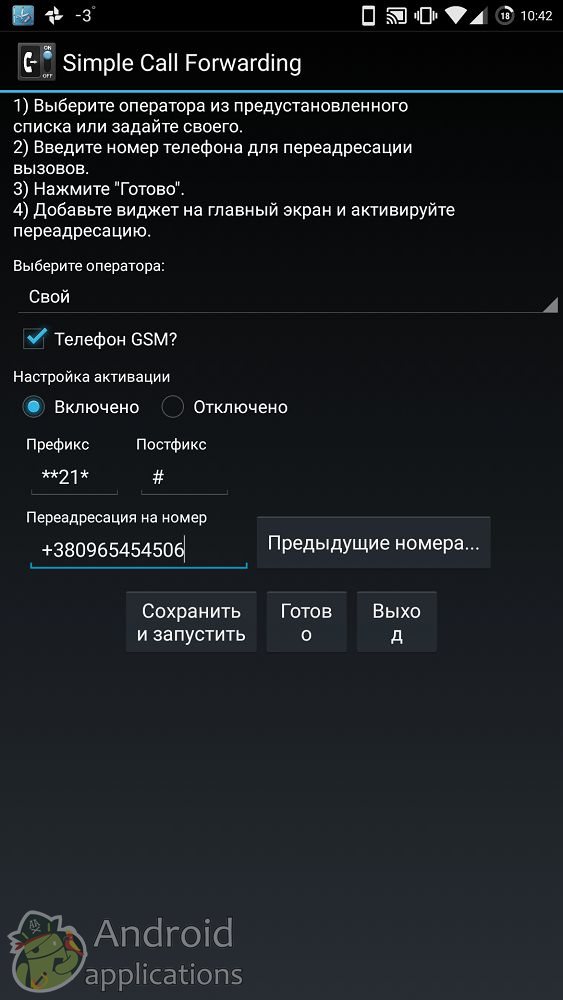 Один важный факт: функция переадресации может не поддерживаться на уровне оператора связи. Поэтому необходимо заранее узнать у агентов, включена ли возможность перенаправления вызова и при необходимости ее подключить.
Один важный факт: функция переадресации может не поддерживаться на уровне оператора связи. Поэтому необходимо заранее узнать у агентов, включена ли возможность перенаправления вызова и при необходимости ее подключить.
Привет всем. Часто задают вопрос «Как на Андроиде настроить переадресацию». На старых моделях телефонов функция переадресации находилась в обычных настройках. На устройствах, с операционной системой Андроид, эту функцию запрятали поглубже. Более популярные настройки на виду, остальное ушло в различные подразделы, по принципу — кому нужно найдут.
Для примера рассмотрим пошаговую настройку услуги «Переадресация» на устройствах с ОС Андроид 4.1 и 5.1.
В вы её не найдете она прячется в настройках вызова.
Настройка переадресации на Андроид 4.1
1. Заходите в приложение «Вызовы», обычно это логотип с телефонной трубкой.
2. В правом верхнем углу экрана есть три точки — это управление вызовами.
Здесь есть функция «Настройки». Вот это и нужно вам.
3. В настройках выбираете «Вызовы» где откроется много функций, но вам нужна «Дополнительные параметры».
4. Вот тут и зарыта настройка переадресации, вы её найдете с лёгкостью.
5. Остается выбрать тип переадресованного звонка
— Всегда
— если занято
— если не отвечает
— недоступен
6. И в заключение вписываете номер куда будет переадресован звонок. Все это сохранить и активировать.
По умолчанию вписан номер, на него не обращайте внимания, вписывайте свой.
С этой настройкой разобрались, теперь смотрим как это происходит на Андроид 5.1.
Здесь будут некоторые изменения, но принцип расположения настройки идентичен.
Как на Андроиде 5.1 настроить переадресацию
1. Открываете «Вызовы». В разных лаунчерах интерфейс разный, ищите расположение трёх точек. В основном они занимают место в правом верхнем углу. В открывшемся меню выбираете «Настройки».
2. В моем случае настройки разделены на два раздела.
— Аккаунты для звонков
Нужно выбрать второй пункт.
3. В новом окне выбираете и переходите к его настройкам. Как я говорил выше, переадресация — это услуга оператора, а не настройка телефона.
Среди остальных услуг находите «Переадресацию» и настраиваете её так же как описано в настройках Андроид 4.1.
Как видите, путь до переадресации похож, меняются только названия настроек.
Теперь вы знаете как на Андроиде настроить переадресацию. Удачных вам настроек.
Можно настроить переадресацию и одновременные звонки, чтобы не пропустить ничего важного. Чтобы включить переадресацию звонков, нужно настроить правила переадресации
Параметры переадресации звонков доступны только в том случае, если в организации настроена их поддержка. Если вы точно не знаете, какие функции Skype для бизнеса включены, обратитесь в службу технической поддержки своей организации.
Включение функции переадресации звонков позволяет переадресовывать звонки на другие номера или другим контактам. Переадресация звонков особенно пригодится во время путешествий и удаленной работы благодаря возможности переадресации звонков туда, где вы находитесь в данный момент. Если вы отсутствуете в офисе, настройте автоматическую переадресацию звонков своему коллеге.
Функция одновременного звонка удобна для тех, кто в пути. Когда вам звонят, то звонок поступает одновременно на два номера. Вы можете настроить систему таким образом, чтобы звонок одновременно поступал на ваше мобильное устройство и другой номер (или номер указанного контакта), если ваш номер занят или в данный момент недоступен.
Чем переадресация на SIP trunk лучше переадресации на SIP URI?
При выборе способа переадресации по SIP мы рекомендуем использовать SIP trunk, так как он надежнее SIP URI. Всё дело в том, что SIP-URI – это адрес конкретного оборудования, куда вызов будет направлен в любом случае, доступно оборудование или нет. При отсутствии ответа в течение некоторого времени, вызов будет переадресован на резервный номер.
При переадресации на SIP trunk мы еще до отправки вызова знаем зарегистрирован он или нет. В случае отсутствия регистрации, мы можем сразу отправить вызов на резервный номер. Более того, вы можете регистрироваться в данном транке с разного оборудования.
Использование системных настроек телефона на базе Android

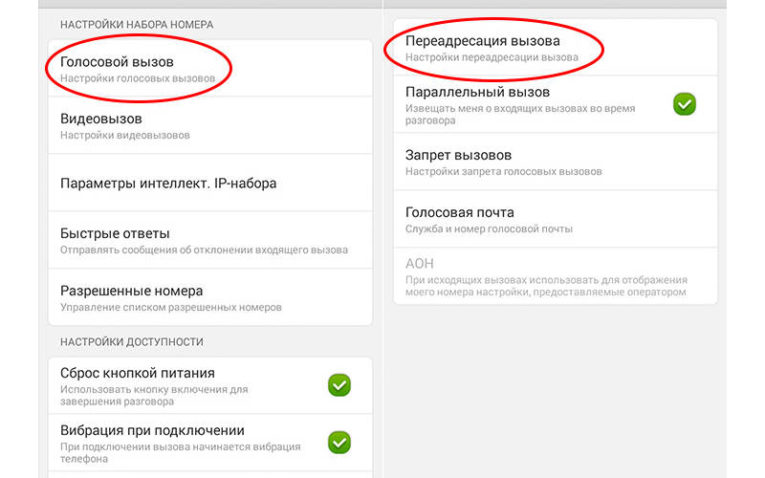
Посмотреть все 2 фото
У операционной системы Android есть несколько версий, поэтому лучше всего привести общий алгоритм, подходящий для самых распространенных вариантов. Если у вас Android 4 версии и ниже, то названия команд могут быть иными, а общий принцип останется тем же.
Для настройки вам понадобятся только стандартные приложения, которые есть на каждом смартфоне. Переадресация звонка на другой номер выполняется по следующей инструкции:
- Запустите приложение «Телефон», с которого вы совершаете звонки. Его иконка всегда выполнена в виде телефонной трубки разных цветов.
- В верхнем правом углу найдите кнопку «Настройки». Она представляет собой три точки, расположенные вертикально либо шестеренку.
- Нажмите на нее, в выпавшем меню найдите сноску «Настройки».
- В следующем списке найдите строку «Аккаунты для звонков».
- Если у вас несколько симкарт, то необходимо нажать на желаемую.
- Затем в списке нужно выбрать пункт «Переадресация».
- Перед вами появится четыре варианта переноса вызовов на другой номер телефона:
- постоянная переадресация звонков (все вызовы будут переносится);
- если номер занят;
- при отсутствии ответа (перенос включается в тот момент, когда должна подключаться голосовая почта);
- если номер недоступен.
- Выберите желаемый вариант, а затем введите номер, на который будет осуществляться перенос звонков. После этого вам останется только нажать кнопку «Включить».
- После того как вы завершите настройку, смартфон передаст данные сотовому оператору. Тот в свою очередь обновит ваши параметры и вы сможете пользоваться возможностью получать звонки на желаемый номер.
В некоторых смартфонах отсутствует строка меню «Аккаунты для звонков». В этом случае вам необходимо будет зайти в дополнительные параметры и найти там пункт «Переадресация вызовов». В нем можно найти разные варианты, нужный вам озаглавливается «Голосовой вызов». Остальные принципы настройки ничем не отличаются от описанных выше. Вам нужно будет также выбрать ситуацию, при которой вы хотите воспользоваться переадресацией, а затем указать номер для получения вызовов.
Стоимость услуги
Добавить в свой тариф опцию или отказаться от нее можно совершенно бесплатно. Платежи проходят строго по факту пользования услугой. Абонентская плата не предусмотрена. Стоимость зависит от действующего тарифа клиента.
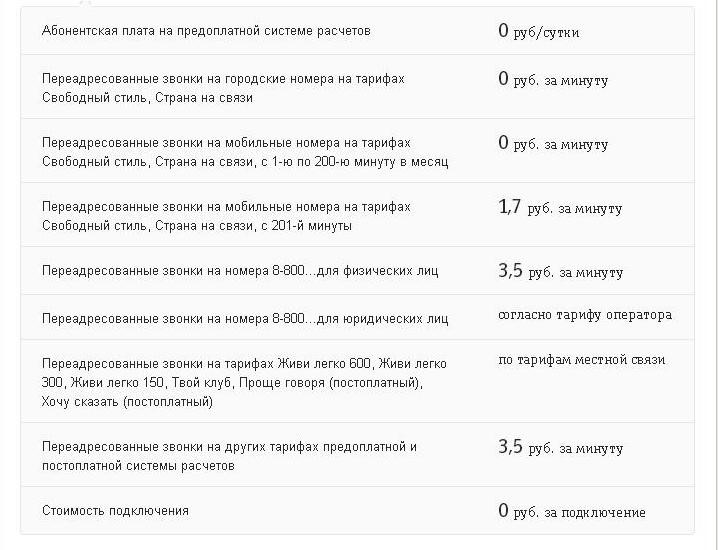
Если цена не указана, одна минута разговора обойдется абоненту в 3,5 рубля, если он находится в пределах домашнего региона. При путешествии по Российской Федерации переадресация на номера России будет стоить 9,95 рублей за минуту. Тарифы на перенаправление вызова для международных звонков зависят от страны. Например, для СНГ – 34,25 р/мин (без НДС), для большинства других стран – 67, 75 рублей за минуту (без НДС).
Подключение и отключение
Подключить на МТС переадресацию звонков на другой номер МТС или иного оператора можно рядом способов. Самый простой – это USSD-команды, также можно воспользоваться Личным Кабинетом или приложением для смартфона.
МТС Сервис
Включить «Переадресацию вызова» можно через МТС Сервис – короткий номер *111#.
Инструкция:
- Набрать на клавиатуре *111#.
- Ввести «4» и нажать «Отправить», чтобы перейти в раздел «Удобная связь».
- Выбрать «Еще» вводом цифры «3».
- Ввести «4», чтобы повторно выбрать «Еще».
- Набрать «1» для перехода в раздел «Переадресация вызова».
- Чтобы подключить услугу, ввести «1».
Личный Кабинет
Включить перевод звонков на другой номер можно в Личном Кабинете.
Инструкция:
- Авторизоваться на сайте.
- Открыть «Услуги».
- Перейти во вкладку «Доступные».
- В строке поиска ввести «Переадресация».
- Напротив найденного результата нажать «Подключить».
- Подтвердить действие.
На телефон поступит уведомление об успешной активации услуги.
Если абонент решит удалить опцию, эти действия также можно выполнить в Личном Кабинете:
- Авторизоваться на сайте.
- Открыть «Услуги», выбрать «Подключенные».
- Найти опцию в разделе «Бесплатные», нажать «Отключить».
- Подтвердить действие.
Об отключении сообщит СМС, пришедшее на мобильное устройство.
Мой МТС
Услуга недоступна для подключения в приложении, но выключить ее через «Мой МТС» для смартфонов можно:
- Запустить приложение.
- Открыть «Услуги».
- Найти во вкладке «Подключенные» нужную опцию, нажать на нее для перехода на страницу с описанием.
- Кликнуть «Отключить».
- Подтвердить удаление.
Дождаться сообщения с оповещением об отмене услуги.
Горячая линия и салоны связи
Удалить опцию можно не только самостоятельно, но и с помощью представителей оператора в Службе Поддержки или в салонах связи.
Убедившись, что разговаривают с обладателем сим-карты, сотрудники компании помогут удалить ненужную услугу.
Как подключить
Активация функции зависит от того, каким образом пользователь решает подключить её. В случае с мобильными операторами настройкой занимается специалист компании. Но существует ещё несколько способов подключения, включая внутренний функционал телефона и сторонние приложения.
Услуги операторов
Все операторы страны предлагают услугу переадресации. Она оплачивается согласно установленным тарифам и нередко предлагается вместе с опцией голосовой почты, на которой звонящий может оставить сообщение для абонента. Стоимость таких услуг зависит от ценовой политики компании, но при использовании стандартной «безусловной» опции обходится недорого.
Подключение услуги осуществляется посредством USSD-команды, через личный кабинет на официальном сайте компании или в любом офисе продаж. Если устройство пользователя позволяет активировать переадресацию, никаких проблем с ней не возникнет.
Переадресация может быть невыгодной в роуминге и при подключении «условных» пакетов. В таком случае абонент платит больше, а тарификация устанавливается в посуточном режиме.
Функции смартфона
Встроенные возможности современных гаджетов допускают использование переадресации на любой из доступных пользователю номеров. Это может быть вторая сим-карта на том же смартфоне или же номер на другом устройстве. Инструкция действий немного отличается в зависимости от производителя — для iOS и Android существуют разные условия.
Опции для iOS
На айфоне функция подключается следующим образом:
- заходим в раздел «Телефон» и нажимаем на «Переадресация»;
- нажимаем на ползунок, чтобы активировать опцию;
- вводим номер телефона, на который необходимо перенаправлять входящие звонки — вызов переадресован указанным образом.

Благодаря новым разработкам компании на последних версиях iOS доступна такая опция, как «Continuity» (пер. с англ. «непрерывность»). Благодаря ей пользователь может объединить все устройства Apple под одной учётной записью — Apple ID. Для этого достаточно авторизоваться с существующим логином и паролем на всех гаджетах и подключить их к Wi-Fi. Ранее для этого требовалась одна сеть, но после выхода iOS 9 ограничение сняли.
Как это работает:
- пользователю поступает вызов на айфон;
- при использовании одного Apple ID входящий вызов отображается на экранах всех подключённых к Wi-Fi гаджетах;
- пользователь отвечает на звонок с необходимого ему устройства.
Как подключить «Continuity»:
- заходим в раздел «Телефон» (Phone) в настройках устройства;
- переходим в подраздел «Вызовы на другие устройства» (Calls on other devices);
- нажимаем на ползунок, чтобы активировать функцию (Allow calls on other devices);
- в блоке «Разрешить вызовы на устройства» (Allow calls on) можно выбрать нужные, иначе переадресация будет совершаться на все в сети Wi-Fi.

Переадресация на Android
На Андроид-устройствах все просто. Пользователю доступны настройки для условной и безусловной переадресации. Для её подключения необходимо:
- зайти в настройки в соответствующий раздел (можно вбить слово «переадресация» в поиск, поскольку расположение отличается в зависимости от версии ОС и марки устройства);
- выбрать условный или безусловный пункт и нажать на него;

ввести номер, на который осуществится перенос вызова и подтвердить операцию, нажав «Включить».

Если опция включена, все входящие звонки будут перенаправлены на указанный номер. Это возможно сделать как на вторую симку, вставленную в устройство, так и другой на сотовый телефон.
Как подключить
Подключить можно двумя способами:
- через меню телефона;
- через быстрые команды.
Для добавления услуги при помощи первого способа, необходимо зайти в настройки звонков на телефоне и там найти настройки переадресации. Далее нужно выбрать, какой вариант включить, и вписать номер, на который будут отправляться звонки.
Для более оперативной настройки можно использовать запросы быстрого доступа. Используйте следующие команды:
- переадресация всех звонков: **21*ХХХ#;
- по занятости: **67*ХХХ#;
- по недоступности **62*ХХХ#;
- по отсутствию ответа **61*ХХХ*#.
Не забудьте вместо ХХХ вписать тот номер, на который будет перенаправляться звонок.
Виды переадресации
Безусловная переадресация
Условная по занятости
Переадресация «по нарастающей»
Переадресация на группу номеров
-
Безусловная переадресация (звонок на номер)
— самый простой вариант. Выбирается телефон, на который переводятся все входящие. На сайте или в рекламе указывается один номер, например, городской, состоящий из одинаковых цифр. Но все звонки отправляются на мобильный предпринимателя. -
Условная по занятости (звонк по приоритету).
Когда основной номер занят, не отвечает или недоступен, звонок переводится на резервный или следующий по очереди. Например, в офисе продаж входящий звонок сначала переходит к первому менеджеру. Если он занят, — ко второму. И дальше по очереди, пока трубку не возьмет свободный сотрудник. -
Переадресация «по нарастающей»
— следующий по очереди телефонный номер получает переадресованный вызов через указанное пользователем время. В результате чего вызов идет одновременно на несколько номеров. -
Переадресация на группу номеров
— при входящем звонке переадресация настроена на несколько номеров, вызов принимает тот номер, который первый успеет ответить.
Как работает переадресация через SIP Trunk
В случае использования сценария переадресации на SIP trunk, мы поднимаем SIP-сервер на своей АТС, после чего вы сможете подключиться к нему из своей АТС по авторизованным данным, указанных в настройках сценария: адрес SIP-сервера, логин и пароль.
При настройке регистрации нашего SIP trunk’а на своей АТС используйте SIP Invite Format в формате username@ip.address.
Если у Вас нет своей АТС, то SIP trunk можно зарегистрировать и на обычном софт-фоне, например, Zoiper (для Windows) или Telephone (для Mac). Зарегистрировав в них авторизационные данные SIP trunk, Вы сможете отвечать на звонки прямо со своего компьютера.
Перечень IP-адресов для внесения на оборудование, с которого будут приходить вызовы от Calltouch
Calltouch будет слать вызовы со следующих IP-адресов:
31.184.230.107, 31.184.230.108, 31.184.230.109, 31.184.230.110, 31.184.230.111, 31.184.230.112, 31.184.230.113, 1.184.230.114, 31.184.230.115, 31.184.230.116, 31.184.230.117, 31.184.230.118, 31.184.230.119
Добавление этих адресов на вашем оборудовании необходимо для корректной работы телефонии.







